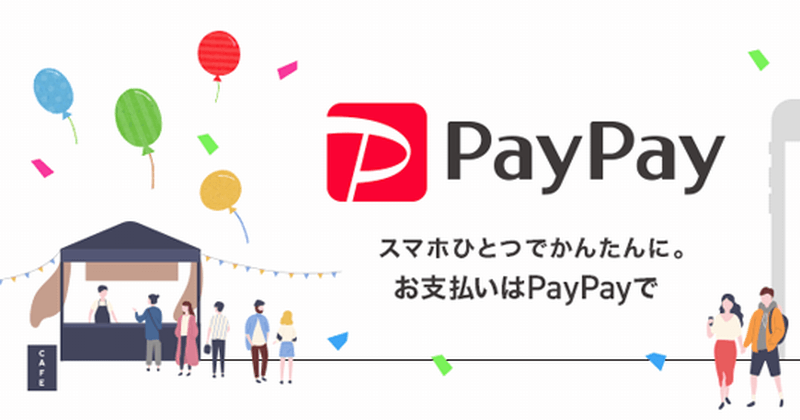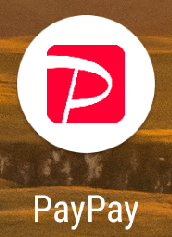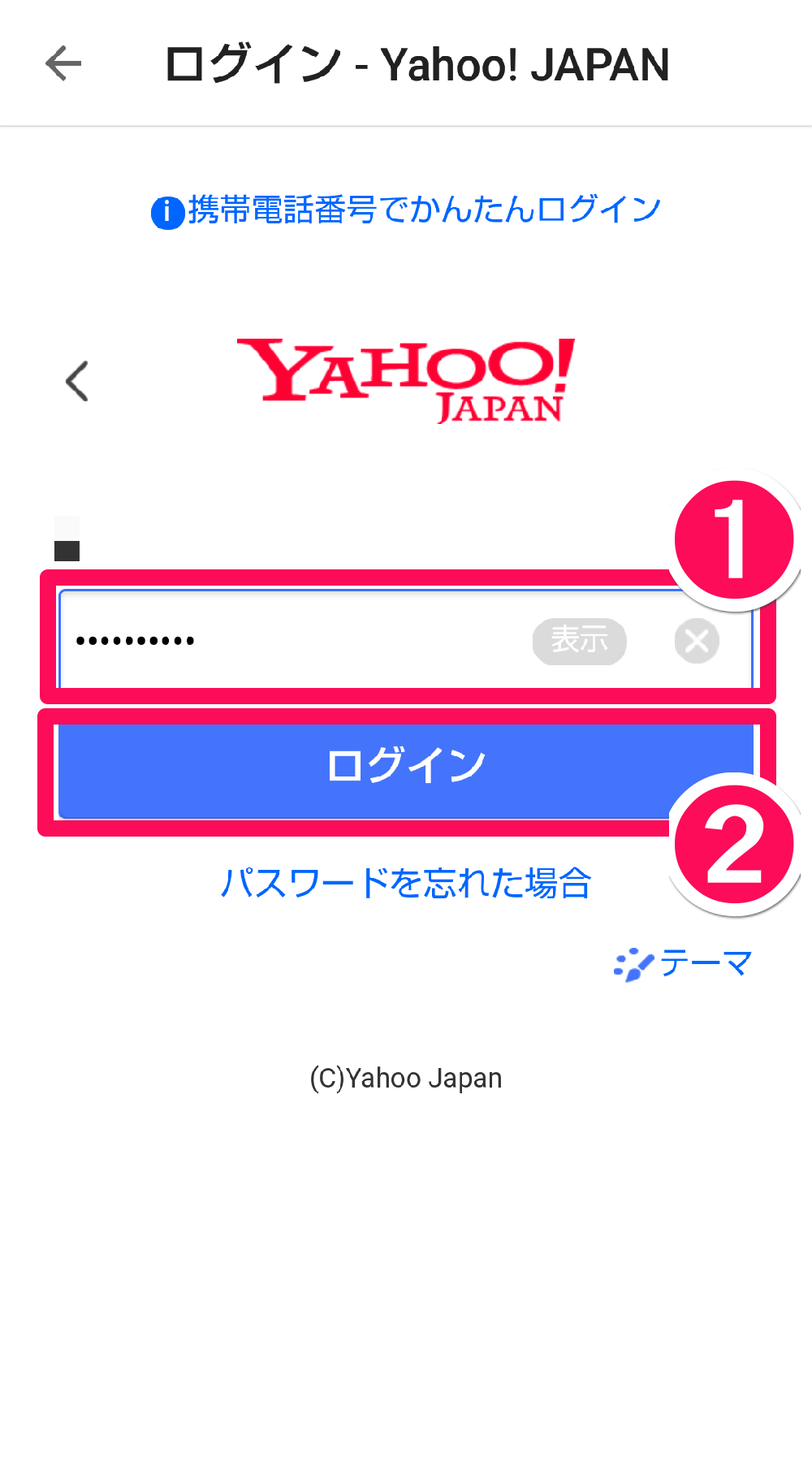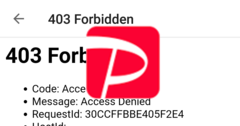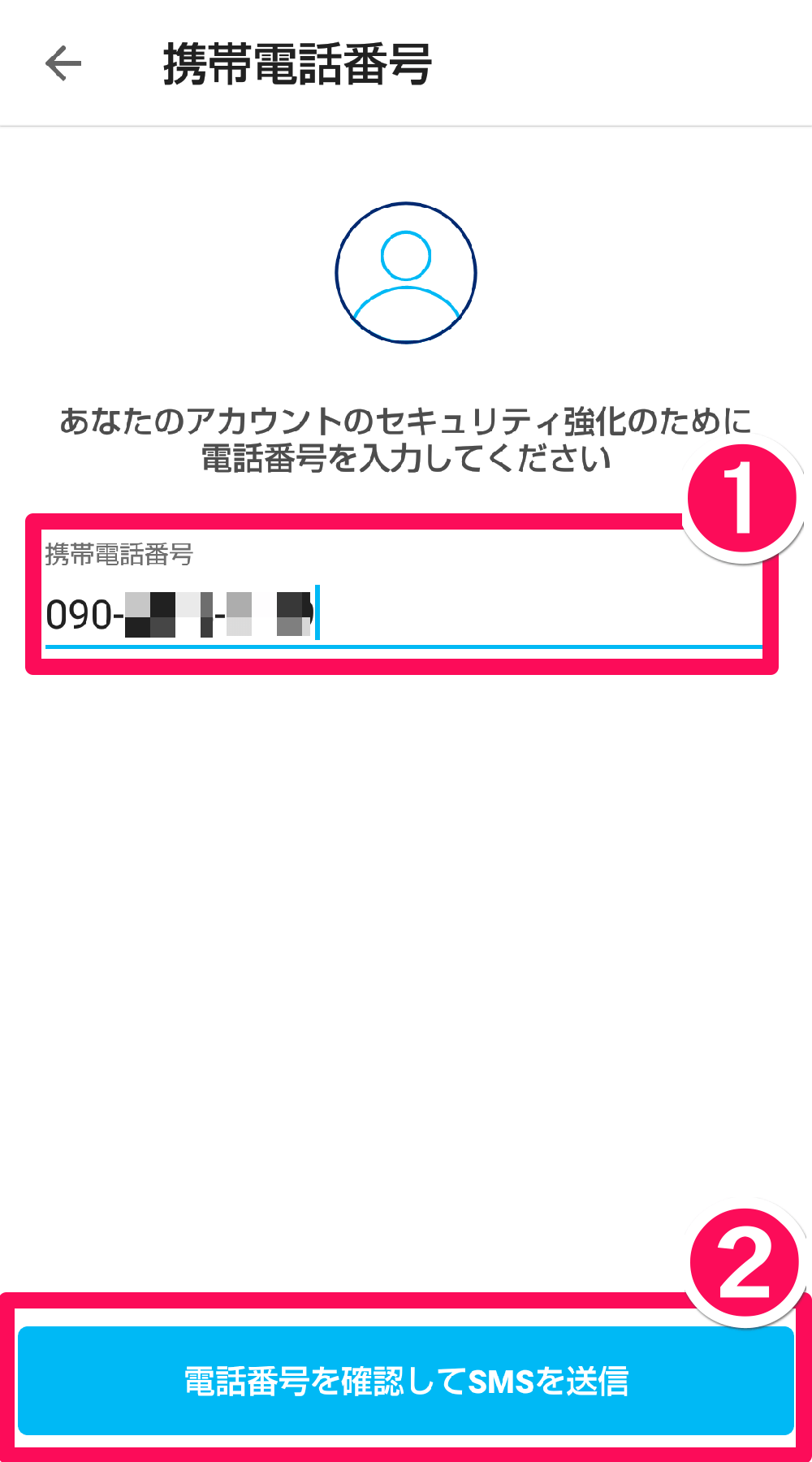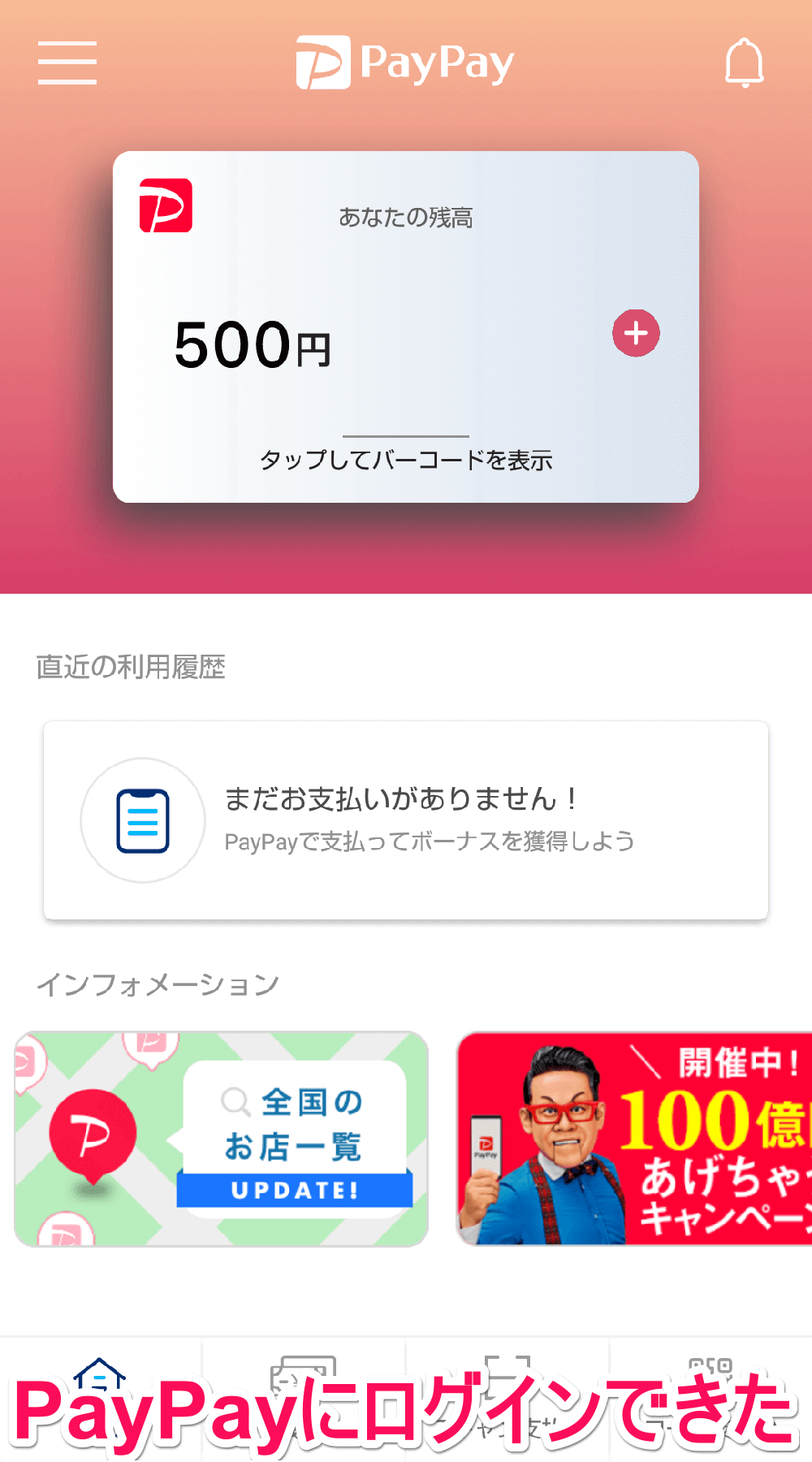「100億円あげちゃうキャンペーン」で利用者が急増中!
皆さん、「PayPay」(ペイペイ)はもうお使いですか? PayPayとはスマートフォンを使った決済アプリで、画面に表示されるバーコードを店舗のレジなどで読み取って決済を行います。決済額はPayPay残高やYahoo!マネー、クレジットカードから支払えます。2018年12月4日からスタートした「100送円あげちゃうキャンペーン」で一気に注目が高まり、現在、利用者が急増中です。
キャンペーン期間中は、決済金額の20%が還元されるだけでなく、10回に1回の確立で全額が還元されるなどの特典があり、ファミリーマートをはじめ、ヤマダ電機やビックカメラ、魚民、笑笑、江ノ島タクシーなど多くの店舗や事業者で使えることもPayPayの魅力です。今回は、まだPayPayを使っていない人に向けて、PayPayアプリの新規登録(ユーザー登録)の方法を詳しく解説します。
PayPayアプリの新規登録の流れ
- PayPayアプリをスマートフォン(Android/iPhone)にインストールする
- ユーザー登録を行う
- SMS認証を行い、4桁のコードを入力する
画面付きの使用例と詳しい解説は下記をご覧ください。
PayPayアプリの新規登録方法(始め方)
まだスマートフォンにPayPayアプリをインストールしていない人は、以下のリンクからアプリをインストールしたうえで手順を進めてください。
- Android版はこちら→PayPay-QRコード・バーコードで支払うスマホアプリ(Google Play)
- iPhone版はこちら→PayPay-QRコード・バーコードで支払うスマホアプリ(App Store)
1PayPayアプリを起動する
ホーム画面の[PayPay]アイコンをタップして、PayPayアプリを起動します。
2新規登録の方法を選択する
PayPayアプリが起動して、新規登録画面が表示されました。携帯電話番号で新規登録するか、Yahoo! JAPAN IDを使って新規登録を行うか選べます。今回はすでに保有しているYahoo! JAPAN ID(ヤフーID)で登録を行うので、[Yahoo! JAPAN IDで新規登録]をタップします。
3ヤフーIDを入力する
保有しているYahoo! JAPAN IDを入力して、[次へ]ボタンをタップします。
4Yahoo! JAPAN IDのパスワードを入力する
Yahoo! JAPAN IDのパスワードを入力して、[ログイン]ボタンをタップします。
5携帯電話番号を入力する
[携帯電話番号]画面が表示されたら、自分の携帯電話番号を入力して、[電話番号を確認してSMSを送信]ボタンをタップします。
64桁の認証コードを入力する
入力した携帯電番号にSMSで4桁の認証コードが届きます。SMSを確認して、受信した認証コードを入力しましょう。
7PayPayの新規登録が完了した
PayPayアプリへの新規登録が完了し、PayPayアプリにログインできました。
以上で、PayPayアプリへの新規登録とログインが終了しました。新規登録が終わると、500円分の残高がプレゼントされるので、画面上に「あなたの残高」として500円が表示されます。